ขั้นตอนการติดตั้ง macOS บน PC Windows

เรียนรู้วิธีการติดตั้ง macOS บน PC Windows ด้วยคำแนะนำทีละขั้นตอนที่แสดงให้คุณเห็นว่าคุณจะติดตั้งระบบปฏิบัติการของ Apple บนอุปกรณ์ Microsoft ได้อย่างไร.

บางครั้ง Photoshop อาจตรวจไม่พบ GPU ของคุณ เมื่อคุณไปที่การตั้งค่าโปรเซสเซอร์กราฟิก คุณจะเห็นการแจ้งเตือน " Unknown GPU " ที่แปลกประหลาด บางครั้งการรีสตาร์ท Photoshop อาจช่วยคุณแก้ปัญหาได้ แต่ก็ไม่รับประกันว่าจะแก้ไขได้ หาก Photoshop ยังคงไม่รู้จัก GPU ของคุณ ให้ทำตามขั้นตอนด้านล่างเพื่อกำจัดปัญหานี้
ฉันจะแก้ไข “Unknown GPU” ใน Photoshop ได้อย่างไร
อัปเดต Photoshop, ไดรเวอร์กราฟิก และ OS
ตรวจสอบให้แน่ใจว่าได้ติดตั้งการอัปเดต Photoshop, GPU และ OS ล่าสุด อัปเดตองค์ประกอบทั้งสามนี้ รีสตาร์ทคอมพิวเตอร์ และตรวจสอบว่าปัญหายังคงมีอยู่หรือไม่
ในการอัปเดต Photoshop ให้คลิกที่ เมนู Helpแล้วเลือกUpdates แอพ Adobe Creative Cloud จะเปิดตัว เพียงคลิกที่ปุ่มอัปเดต
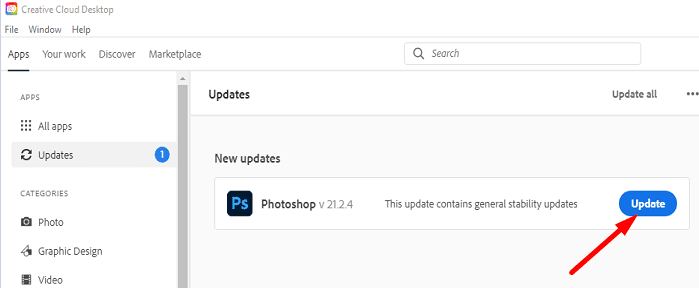
ในการติดตั้งการอัปเดตไดรเวอร์ GPU ล่าสุด ให้เปิดDevice Managerและขยายรายการการ์ดแสดงผล คลิกขวาที่ไดรเวอร์กราฟิกของคุณ แล้วเลือก อัปเด ตไดรเวอร์
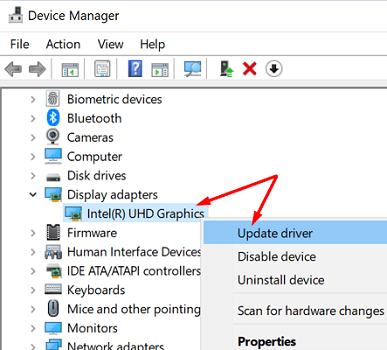
น่าเสียดายที่ Windows ไม่ได้ให้ไดรเวอร์ GPU ล่าสุดแก่คุณเสมอไป ไปที่เว็บไซต์ของผู้ผลิต GPU ของคุณและตรวจหาการอัปเดต:
หากต้องการอัปเดต Windows เป็นเวอร์ชันล่าสุด ให้ไปที่Settingsแล้วคลิกUpdate and Security จากนั้นเลือกWindows Updateและกดปุ่มตรวจหาการอัปเดต
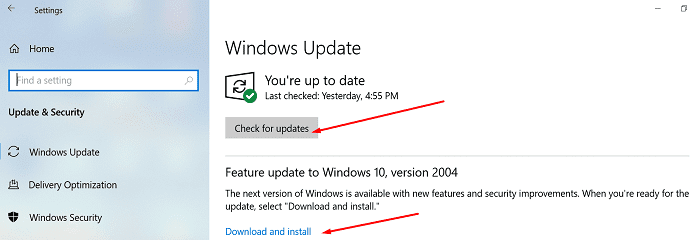
หากคุณใช้โปรแกรม GPU โดยเฉพาะ เช่น Intel DSA, ซอฟต์แวร์ AMD Radeon, MSI Afterburner หรือเครื่องมืออื่นๆ ที่คล้ายกัน อย่าลืมอัปเดตเครื่องมือเป็นเวอร์ชันล่าสุด
ย้อนกลับไปยังการอัปเดต Photoshop ก่อนหน้า
หากคุณเริ่มประสบปัญหานี้หลังจากติดตั้งการอัปเดต Photoshop ล่าสุด ให้ย้อนกลับไปที่รุ่นก่อนหน้า
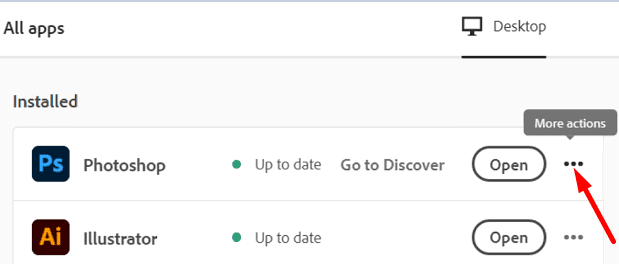
เปิดใช้งานการคอมโพสิทแบบเดิม
นอกจากนี้ ตรวจสอบให้แน่ใจว่าได้เปิดใช้งาน Legacy Compositing ผู้ใช้หลายคนแนะนำให้เปิดใช้งานตัวเลือกนี้ เนื่องจากดูเหมือนว่าจะทำให้เกิดข้อผิดพลาดมากมายหากปิดใช้งาน ไปที่PreferencesเลือกPerformanceและเลือกช่องทำเครื่องหมายLegacy Compositing
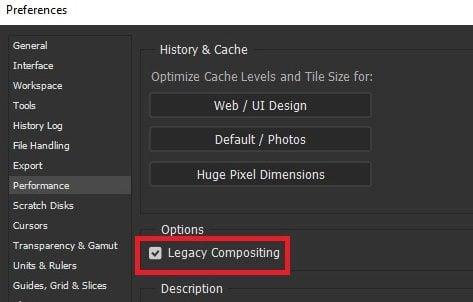
เปิดใช้งานโหมดประสิทธิภาพสูงสำหรับ Photoshop
เปิดแผงควบคุมของไดรเวอร์กราฟิกแล้วตรวจสอบการตั้งค่าปัจจุบันของคุณ เปิดใช้งานโหมดประสิทธิภาพสูงสำหรับ Photoshop
ตัวอย่างเช่น หากคอมพิวเตอร์ของคุณติดตั้ง NVIDIA GPU ให้ทำตามขั้นตอนด้านล่าง
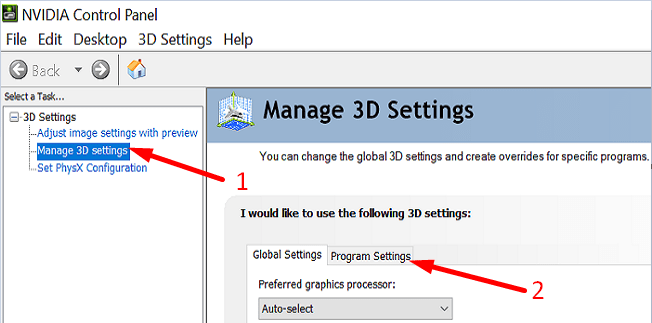
หากคุณใช้โปรเซสเซอร์กราฟิกอื่น ให้ไปที่เว็บไซต์ของผู้ผลิต GPU เพื่อดูคำแนะนำเฉพาะ
หากปัญหายังคงอยู่ โปรดดูที่แก้ไขปัญหาโปรเซสเซอร์กราฟิก Photoshop (GPU) และไดรเวอร์กราฟิก หวังว่าหนึ่งในโซลูชันที่มีอยู่ในหน้าสนับสนุนของ Adobe จะช่วยคุณได้
บทสรุป
โดยสรุป หาก Photoshop ตรวจไม่พบกราฟิกการ์ดของคุณ ให้ติดตั้งแอพล่าสุด, GPU และอัปเดต OS หากปัญหายังคงอยู่ ให้ย้อนกลับไปที่ Photoshop รุ่นก่อนหน้า นอกจากนี้ เปิดใช้งาน Legacy Compositing และโหมดประสิทธิภาพสูงสำหรับ Photoshop เคล็ดลับเหล่านี้ช่วยคุณแก้ปัญหาได้หรือไม่? แจ้งให้เราทราบในความคิดเห็นด้านล่าง
เรียนรู้วิธีการติดตั้ง macOS บน PC Windows ด้วยคำแนะนำทีละขั้นตอนที่แสดงให้คุณเห็นว่าคุณจะติดตั้งระบบปฏิบัติการของ Apple บนอุปกรณ์ Microsoft ได้อย่างไร.
ขจัดความยุ่งเหยิงของเพลย์ลิสต์ Spotify ที่ไม่ได้ใช้ และรู้ว่าคุณจะลบออกได้อย่างไร ลองทำตามขั้นตอนที่มีประโยชน์และไม่กี่ขั้นตอนเหล่านี้
หากต้องการปิดเสียงผู้เข้าร่วมการประชุม Zoom โดยอัตโนมัติ ให้ไปที่ตัวเลือกขั้นสูง จากนั้นเลือกปิดเสียงผู้เข้าร่วมเมื่อเข้าร่วม
เรียนรู้วิธีเพิ่มเอฟเฟกต์เบลอให้กับรูปภาพใน Microsoft Word เพื่อเพิ่มความเป็นส่วนตัวและความสวยงาม
ถ้าการโทรออกของ Teams ไม่ทำงาน ให้ตรวจสอบปัญหาและวิธีแก้ไขที่มีประสิทธิภาพ เพื่อให้สามารถโทรออกได้อย่างราบรื่น
Google Forms เป็นแอปที่มีเหตุผลมากมายที่จะแนะนำ ใช้งานง่าย แบ่งปันง่าย และมีอินเทอร์เฟซที่สะอาดตา
ดูว่าการเปลี่ยนชื่อของคุณในการประชุม Zoom ทำได้ง่ายเพียงใด ไม่ว่าคุณจะอยู่ในการประชุมแล้ว เคล็ดลับที่เป็นมิตรสำหรับผู้เริ่มต้น
ดูทุกสิ่งที่ Control Center ใน iPadOS 15 และวิธีปรับแต่งตามที่คุณต้องการได้อย่างง่ายดาย
เบื่อที่ต้องจัดการกับเวลาจำกัด 40 นาทีนั้นไหม? ต่อไปนี้คือเคล็ดลับบางประการที่คุณสามารถลองใช้เองได้ และเพลิดเพลินไปกับนาทีซูมพิเศษเหล่านั้น
หากคุณไม่สามารถวางข้อมูลองค์กรของคุณลงในบางแอพได้ ให้บันทึกไฟล์ที่มีปัญหา แล้วลองวางข้อมูลของคุณอีกครั้ง
หาก Microsoft Teams ไม่สามารถอัปเดตโปรไฟล์ของคุณได้ ให้ไปที่หน้าบัญชี Microsoft ของคุณและลบหมายเลขโทรศัพท์มือถือของคุณเป็นวิธีเข้าสู่ระบบ
ดูสิ่งที่ต้องรู้เกี่ยวกับการปิดเสียงทุกคนในการประชุม Zoom และวิธีเปิดเสียงตัวคุณเองสำหรับ Windows และ Android
ผู้ใช้ Adobe Acrobat Reader มักมีปัญหาที่ตัวเลือกบันทึกเป็นไม่ทำงาน หน้าต่างเปล่าปรากฏขึ้นแทน คุณมักจะแก้ไขสิ่งนี้ได้
ค้นพบวิธีทั้งหมดที่คุณสามารถเชิญผู้อื่นเข้าร่วมการประชุม Zoom บนคอมพิวเตอร์ Windows หรืออุปกรณ์ Android ของคุณ
ค้นพบทุกสิ่งที่ควรรู้เกี่ยวกับคุณสมบัติ Focus ใหม่สำหรับ iPadOS 15 และใช้งานอย่างเต็มที่ มาเป็นผู้เชี่ยวชาญโฟกัส
ควบคุมสิ่งต่างๆ และดูวิธีสร้างและลบโปรไฟล์ Netflix ของคุณด้วยบทแนะนำสำหรับผู้เริ่มต้นใช้งาน
หากคุณไม่สามารถรับชม Netflix บน Chromebook ได้ ให้รีสตาร์ทแล็ปท็อป อัปเดต chromeOS และติดตั้งแอป Netflix ใหม่
คุณสามารถกำหนดค่าการประชุม Zoom Rooms ให้เริ่มต้นและสิ้นสุดโดยอัตโนมัติตามปฏิทินที่เกี่ยวข้องกับห้องนั้นๆ
ต่อไปนี้คือวิธีที่คุณสามารถใช้ประโยชน์สูงสุดจากเพลย์ลิสต์ Spotify ของคุณโดยใช้คำแนะนำที่เป็นประโยชน์เหล่านี้ นี่คือวิธีการเป็นเพลย์ลิสต์หลัก
ลบเนื้อหาที่น่าอับอายทั้งหมดออกจาก Netflix ของคุณ ดูรายการต่อบนคอมพิวเตอร์และอุปกรณ์ Android ของคุณ
เรียนรู้เกี่ยวกับสถานการณ์ที่คุณอาจได้รับข้อความ “บุคคลนี้ไม่พร้อมใช้งานบน Messenger” และวิธีการแก้ไขกับคำแนะนำที่มีประโยชน์สำหรับผู้ใช้งาน Messenger
ต้องการเพิ่มหรือลบแอพออกจาก Secure Folder บนโทรศัพท์ Samsung Galaxy หรือไม่ นี่คือวิธีการทำและสิ่งที่เกิดขึ้นจากการทำเช่นนั้น
ไม่รู้วิธีปิดเสียงตัวเองในแอพ Zoom? ค้นหาคำตอบในโพสต์นี้ซึ่งเราจะบอกวิธีปิดเสียงและเปิดเสียงในแอป Zoom บน Android และ iPhone
รู้วิธีกู้คืนบัญชี Facebook ที่ถูกลบแม้หลังจาก 30 วัน อีกทั้งยังให้คำแนะนำในการเปิดใช้งานบัญชี Facebook ของคุณอีกครั้งหากคุณปิดใช้งาน
เรียนรู้วิธีแชร์เพลย์ลิสต์ Spotify ของคุณกับเพื่อน ๆ ผ่านหลายแพลตฟอร์ม อ่านบทความเพื่อหาเคล็ดลับที่มีประโยชน์
AR Zone เป็นแอพเนทีฟที่ช่วยให้ผู้ใช้ Samsung สนุกกับความจริงเสริม ประกอบด้วยฟีเจอร์มากมาย เช่น AR Emoji, AR Doodle และการวัดขนาด
คุณสามารถดูโปรไฟล์ Instagram ส่วนตัวได้โดยไม่ต้องมีการตรวจสอบโดยมนุษย์ เคล็ดลับและเครื่องมือที่เป็นประโยชน์สำหรับการเข้าถึงบัญชีส่วนตัวของ Instagram 2023
การ์ด TF คือการ์ดหน่วยความจำที่ใช้ในการจัดเก็บข้อมูล มีการเปรียบเทียบกับการ์ด SD ที่หลายคนสงสัยเกี่ยวกับความแตกต่างของทั้งสองประเภทนี้
สงสัยว่า Secure Folder บนโทรศัพท์ Samsung ของคุณอยู่ที่ไหน? ลองดูวิธีต่างๆ ในการเข้าถึง Secure Folder บนโทรศัพท์ Samsung Galaxy
การประชุมทางวิดีโอและการใช้ Zoom Breakout Rooms ถือเป็นวิธีการที่สร้างสรรค์สำหรับการประชุมและการทำงานร่วมกันที่มีประสิทธิภาพ.





















![วิธีกู้คืนบัญชี Facebook ที่ถูกลบ [2021] วิธีกู้คืนบัญชี Facebook ที่ถูกลบ [2021]](https://cloudo3.com/resources4/images1/image-9184-1109092622398.png)





